- Autora Abigail Brown [email protected].
- Public 2024-01-07 19:01.
- Última modificació 2025-01-24 12:04.
Què cal saber
- Sintaxi: " ROUND([número], [núm_dígits]) " nombre=valor o cel·la que s'ha d'arrodonir i num_dígits=on arrodonir.
- Aplica: seleccioneu la cel·la per al resultat > introduïu "=ROUND " a la barra de fórmules > feu doble clic a ROUND > utilitzeu la sintaxi proporcionada.
- Següent: introduïu el número per arrodonir > introduïu el valor per arrodonir a > premeu ENTER per desar.
Aquest article explica com utilitzar la funció ROUND a Excel per a Microsoft 365, Excel 2019 i Excel 2016.
Com arrodonir números a Excel
Feu servir la funció ROUND per arrodonir els números cap amunt o cap avall. Arrodonir nombres no és el mateix que canviar el format del nombre o canviar el nombre de decimals que es mostren en un full de treball. Això només canvia com apareix el número al full de treball. Quan arrodoniu un número, canvieu com apareix el número icom Excel emmagatzema el número. Excel emmagatzema el número com a nou número arrodonit, el valor original s'elimina.
La sintaxi de la funció ROUND és: ROUND(número, num_dígits)
L'argument número especifica el nombre que s'ha d'arrodonir. L'argument del número pot ser un valor especificat (per exemple, 1234.4321) o una referència de cel·la (com ara A2).
L'argument num_digits és el nombre de dígits als quals s'arrodonirà l'argument de nombre. L'argument num_digits pot ser un valor especificat o una referència de cel·la a una cel·la que conté el valor num_digits.
- Un argument 0 (zero) num_digits arrodoneix un nombre sencer a l'enter més proper i arrodoneix un valor decimal a un nombre sencer. Per exemple, la funció =ROUND(1234.4321, 0) arrodoneix el nombre a 1234.
- Un argument num_dígits positiu (l'argument és més gran que 0) arrodoneix el nombre al nombre especificat de decimals. Un argument num_dígits positiu arrodoneix el número a la dreta del punt decimal. Per exemple, la funció =ROUND(1234.4321, 2) arrodoneix el nombre a 1234.43
- Un argument negatiu de nombre_dígits (l'argument és menor que 0) arrodoneix el nombre a l'esquerra del punt decimal. Per exemple, la funció =ROUND(1234.4321, -2) arrodoneix el nombre a 1200.
Quan Excel utilitza la funció ROUND per arrodonir números, segueix les regles d'arrodoniment convencionals. Per als valors que són inferiors a 5, Excel arrodoneix al nombre més proper. Per als valors que són 5 o superiors, Excel arrodoneix al nombre més proper.
Per arrodonir tots els números cap amunt, utilitzeu la funció ROUNDUP. Per arrodonir tots els números cap avall, utilitzeu la funció ROUNDDOWN.
A continuació es mostren alguns exemples de com s'utilitza la funció ROUND a Excel:
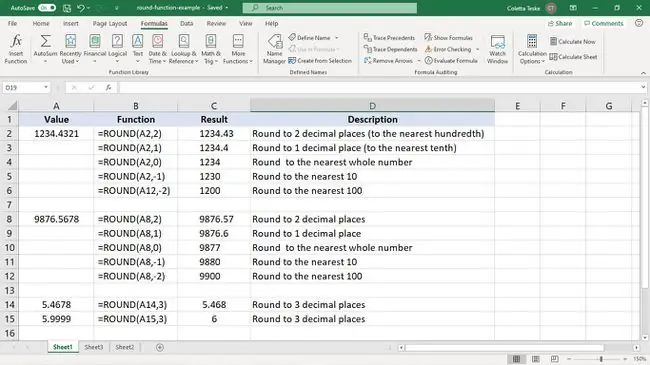
Aplica la fórmula rodona en Excel a un nombre
Quan vulgueu veure l'efecte que té l'arrodoniment en un nombre, introduïu aquest valor com a argument de nombre a la funció ROUND.
Per mostrar els resultats d'un nombre arrodonit:
- Seleccioneu una cel·la del full de treball que contindrà el resultat de la fórmula.
-
A la barra de fórmules, introduïu =ROUND. Mentre escriviu, Excel suggereix funcions possibles. Fes doble clic a ROUND.

Image - Introduïu el número que voleu arrodonir, seguit d'una coma (,).
-
Introduïu el nombre de dígits als quals voleu arrodonir el valor.
-
Introduïu un parèntesi de tancament i premeu Retorn.

Image -
El nombre arrodonit apareix a la cel·la seleccionada.

Image
Arrodoneix els valors existents amb la funció ROUND
Quan tingueu un full de treball ple de dades i voleu arrodonir columnes de números, apliqueu la funció ROUND a una cel·la i després copieu la fórmula a les altres cel·les.
Per utilitzar el quadre de diàleg Arguments de funció per introduir la funció ROUND:
-
Introduïu les dades que voleu arrodonir.

Image - Seleccioneu la primera cel·la que contindrà el resultat de la fórmula.
-
Seleccioneu Fórmules > Matemàtiques i activació > Rodona.

Image - Coloqueu el cursor al quadre de text Número i, a continuació, aneu al full de treball i seleccioneu la primera cel·la de la columna de números que voleu arrodonir.
- Coloqueu el cursor al quadre de text Num_dígits i introduïu el número que correspongui a com voleu arrodonir el número.
-
Seleccioneu D'acord.

Image - Seleccioneu la cel·la que conté els resultats de la fórmula.
-
Arrossegueu el mànec d'emplenament a la part inferior de la columna de valors.

Image -
La funció ROUND es copia a les cel·les i apareixen els nombres arrodonits per a cada valor.

Image






